Cómo consolidar los valores o datos de una fila en una hoja de cálculo en Excel

La herramienta Excel permite crear tablas y documentos de manera muy sencilla, lo que posibilita llevar un control adecuado de instituciones, trabajos y empresas. Si te interesa crear una buena tabla de Excel, lo mejor es que sepas Cómo consolidar los valores o datos de una fila en una hoja de cálculo en Excel.
La herramienta consolidar presente en el Excel, puede llegar a ser muy útil para diferentes circunstancias. Es bastante sencilla de usar, en cualquier caso suele generar grandes dudas en los usuarios novatos de esta plataforma.
No te preocupes, aquí aprenderás cómo usarla muy fácilmente, pero antes de comenzar te recomendamos estar al tanto de conceptos como insertar fórmulas en cuadros de texto en Excel, aspectos básicos que deberías dominar.

Cómo consolidar los valores o datos de una fila en una hoja de cálculo en Excel
Utilizar herramientas como Solver para resolver ecuaciones y operaciones matemáticas en Excel es una excelente idea para facilitar el trabajo y ofrecer datos más claros
Es aquí justamente donde aparece la consolidación de datos, ya que es muy útil para llevar el control total de los datos pertenecientes a un documento. De cualquier manera, hay ciertas cosas que debe tener en cuenta para poder aplicar esta función adecuadamente.
Los datos y sus rangos deben ser iguales
Lo más recomendable es que cada una de las filas que pretendas consolidar, tenga el mismo tipo de datos e igual longitud. De ser de otra manera, lo más probable es que haya conflictos al momento de mostrar los datos totales.
Por esta razón te recomendamos en primera instancia crear un modelo para cada una de las tablas que desees crear. De esta manera evitarás cualquier inconveniente al momento de utilizar la función consolidar.
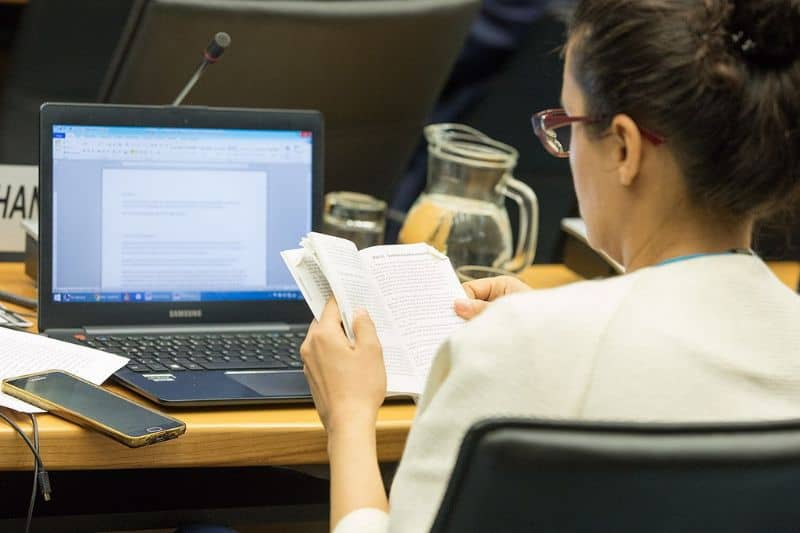
Consolidar los datos en una hoja de Excel
- Ingresa al documento Excel que has creado con anterioridad. En el caso de que no tengas creado un espacio específico para el resumen o la recolección de los datos, es momento de que lo hagas.
- Ubícate sobre el espacio donde quieres que aparezcan los datos consolidados. Ahora deberás dirigirte a la sección Datos, ubicada en la parte superior de la pantalla.
- En este espacio aparece la opción Consolidar, dependiendo de la función que desee realizar, puede utilizar suma, resta, etc.
- Dé clic en el apartado de Referencia, ahora diríjase la primera tabla que desea incluir, seleccione la totalidad de dicha tabla y de clic sobre la opción Agregar.
- Diríjase al resto de tablas, como las tablas son iguales, el sistema las detectará automáticamente y lo único que debe hacer es presionar sobre agregar (en el caso de que no se detecten automáticamente selecciónelas manualmente). Repita este procedimiento con cada una de las tablas que desea agregar a la consolidación.
- En el apartado de Usar rótulos, seleccione las opciones Fila superior, Columna izquierda y te recomendamos también habilitar la opción crear Vínculos con los datos origen. Habilitando esta última opción se asegurará que los datos se actualicen automáticamente al realizar cambios.
- Para crear la tabla consolidada, presiones sobre la opción Aceptar. De esta manera se mostrará una tabla general con los totales presentes en cada una de las tablas que la integran.
Tenga en cuenta, que también se pueden consolidar datos en Excel de varias hojas en una sola, pero este proceso es diferente al que mostramos antes, para aprenderlo puede visitar el anterior enlace.